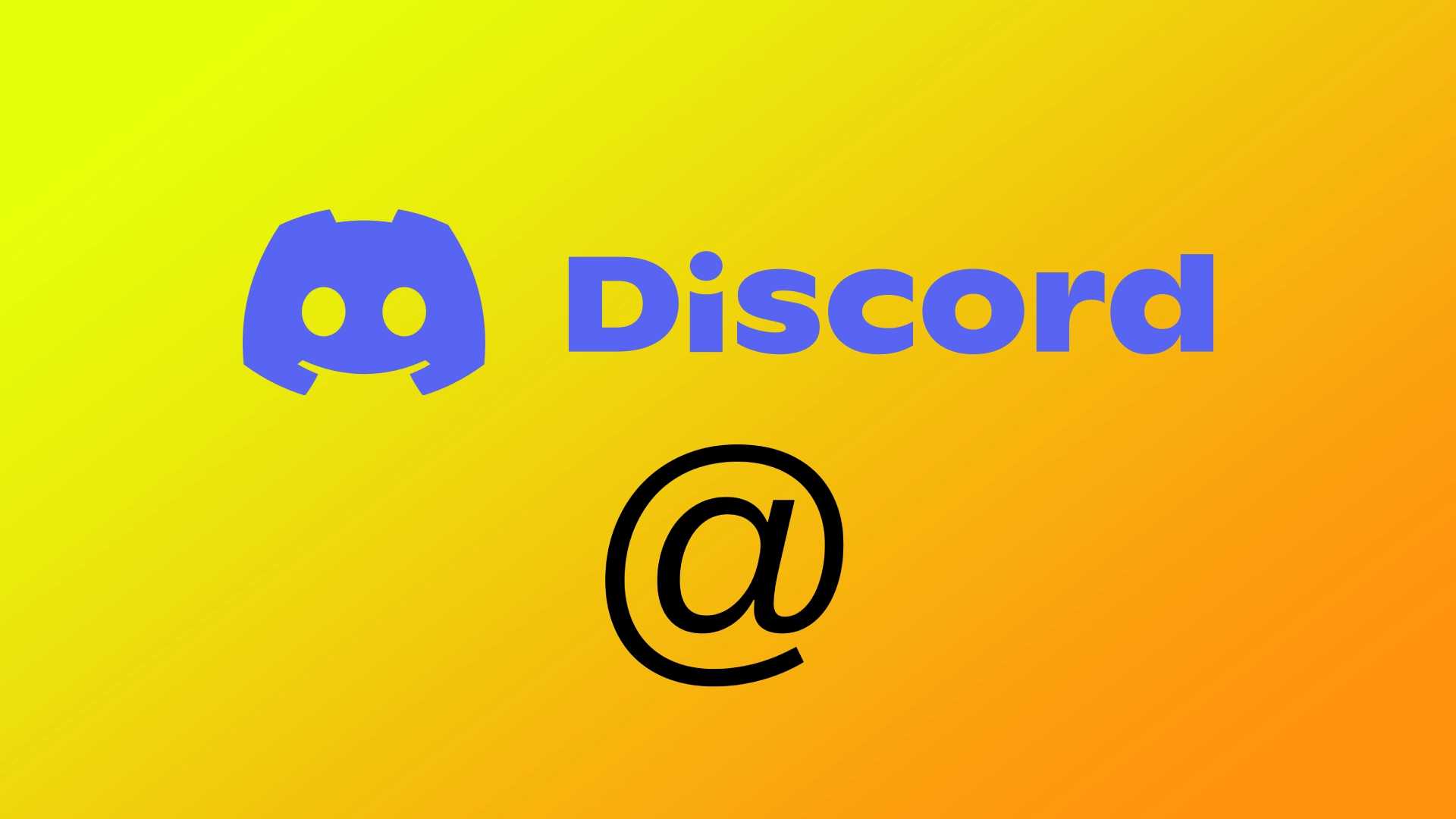Discord er en populær meddelelses- og kommunikationsplatform, der bruges af millioner af mennesker over hele verden. En af de vigtigste funktioner i Discord er evnen til at nævne eller pinge andre brugere for at få deres opmærksomhed. Nogle gange kan det dog være udfordrende at holde styr på, hvem der har pinget eller nævnt dig på en travl server eller kanal. For at gøre dette har Discord implementeret en praktisk funktion, der hjælper dig med at vise alle pingene i Discord i ét vindue, så du hurtigt kan se de beskeder, der er rettet specifikt til dig.
Sådan ser du omtaler på Discord-skrivebordet
Discord giver flere måder at se dine omtaler på på desktop-appen, hvilket sikrer, at du aldrig går glip af en vigtig besked eller notifikation. Da applikationen er den samme på Windows og MacOS, er trinene de samme uanset dit operativsystem. Her er de trin, du skal følge:
- Se efter “Indbakke”-symbolet i øverste venstre hjørne af appens grænseflade. Hvis du ser et tal ved siden af dette symbol, betyder det, at der er en besked et sted. Du kan se, hvordan dette symbol ser ud på billedet nedenfor.
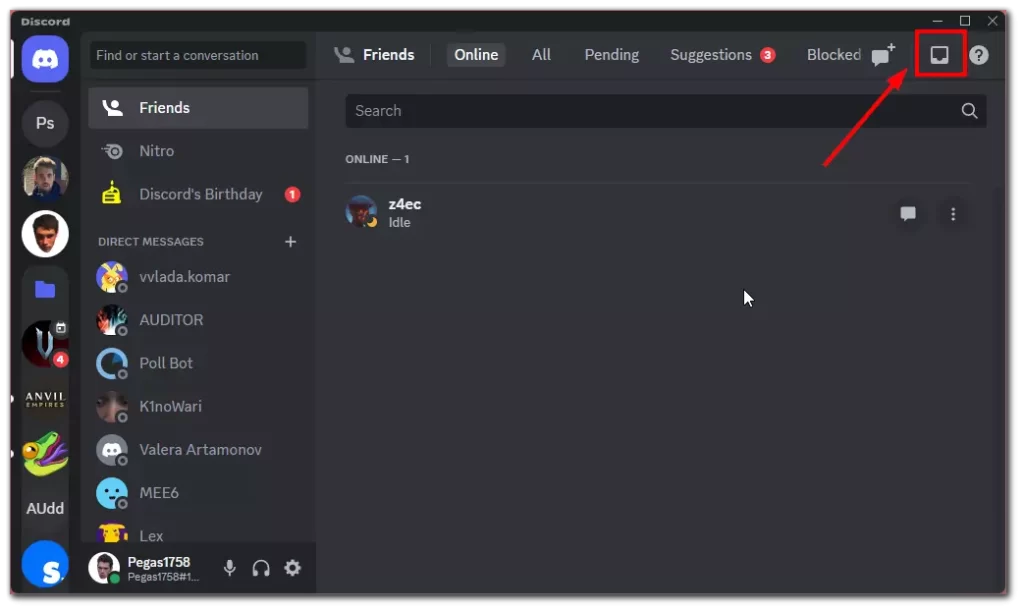
- Klik på knappen “Mentions” for at åbne fanen Mentions i rullemenuen. Her vil du se en liste over alle de beskeder, du har nævnt.
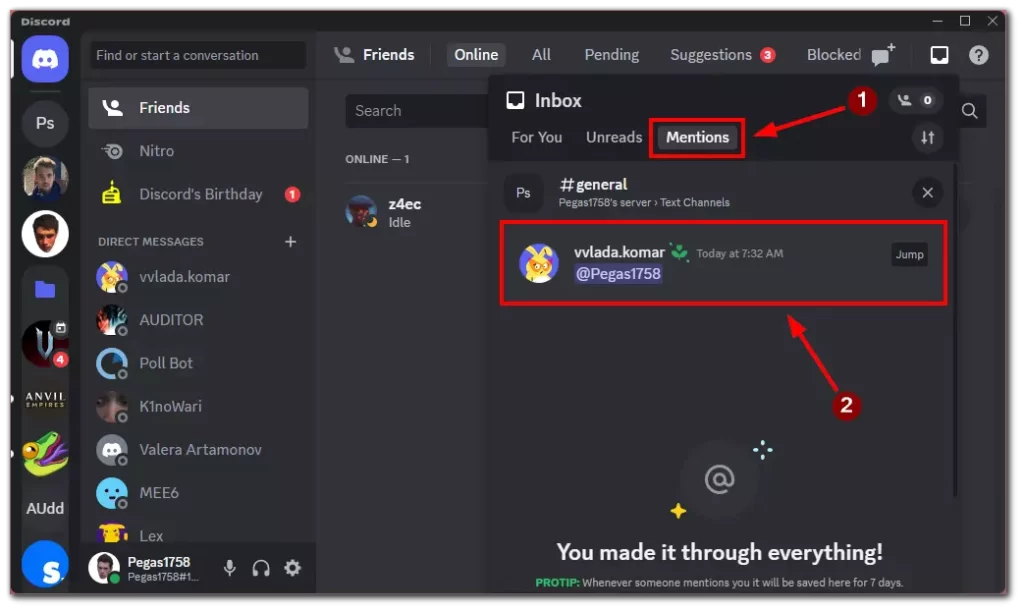
- For at se en specifik omtale skal du klikke på beskeden på fanen Mentions, som fører dig til den relevante kanal eller server.
Ved at følge disse trin kan du nemt spore, hvem der har pinget eller nævnt dig på Discord desktop-appen. Fanen Mentions giver en bekvem måde at se alle dine omtaler på ét sted, hvilket sikrer, at du aldrig går glip af en vigtig besked eller notifikation.
Sådan ser du omtaler på Discord-mobil
Hvis du primært bruger Discord på din mobilenhed, kan du stadig nemt se dine omtaler og holde dig opdateret med dine samtaler. Ligesom i tilfældet med computere er Discord-mobilappen den samme til Android og iOS. Sådan kan du gøre det:
- Åbn Discord-appen på din smartphone og log ind på din konto.
- Tryk på klokkeikonet i nederste højre hjørne af appens grænseflade for at åbne meddelelsesvinduet.
- Vælg indstillingen “Mentions” fra vinduet i øverste højre hjørne. Dette fører dig til fanen Mentions.
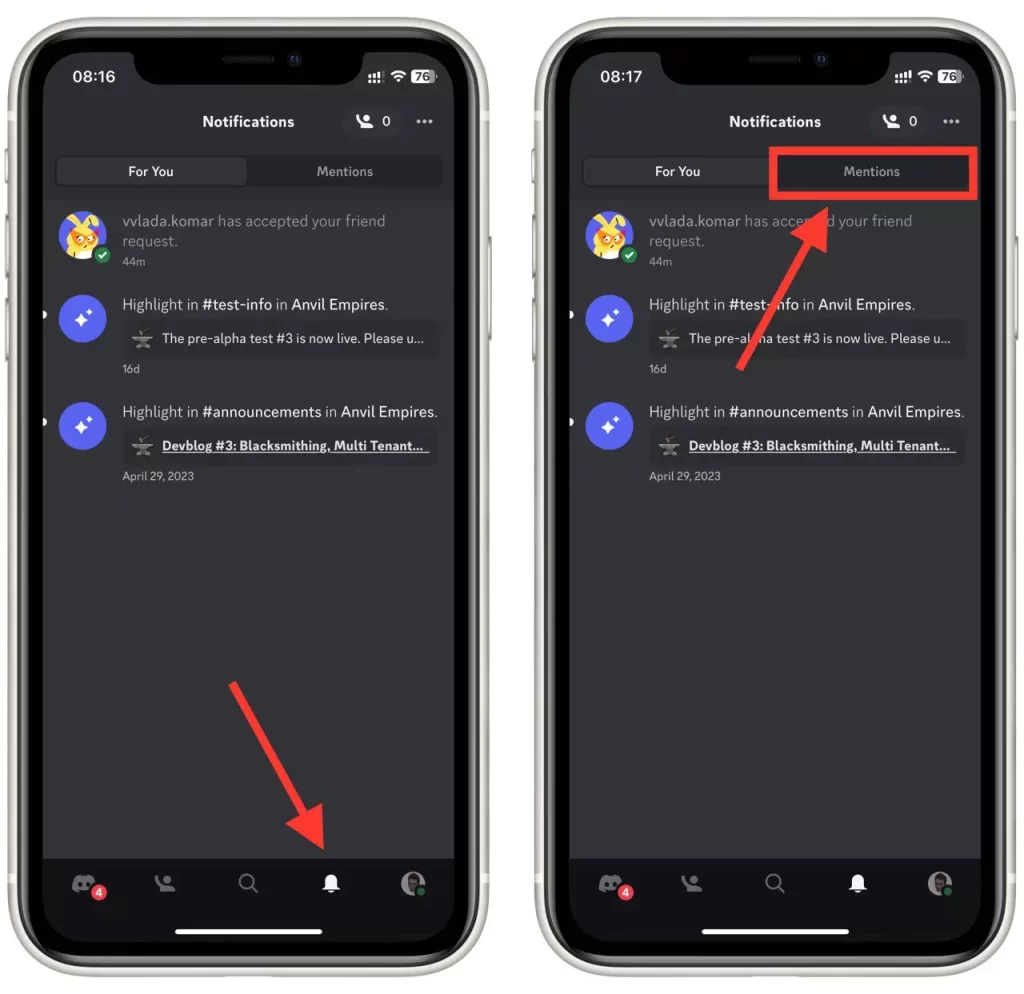
- På fanen Mentions vil du se en liste over alle de beskeder, du har nævnt. Du kan rulle gennem listen for at finde specifikke omtaler.
- Tryk på en omtale for at se den fulde besked og navigere til den relevante kanal eller server.
Med funktionen “Mentions & Reactions” på Discord-mobilappen kan du nemt spore, hvem der har pinget eller nævnt dig, hvilket sikrer, at du aldrig går glip af vigtige samtaler, selv når du er på farten.
Sådan filtreres omtaler på Discord
Discord tilbyder en nyttig funktion, der lader dig filtrere omtaler baseret på dine præferencer, hvilket hjælper dig med at administrere og organisere dine notifikationer effektivt. Sådan kan du filtrere omtaler på Discord:
- På den server eller kanal, hvor du vil filtrere omtaler, skal du klikke på navnet eller kanalen for at åbne dens indstillinger.
- Se efter indstillingen ” Meddelelsesindstillinger “, og klik på den.
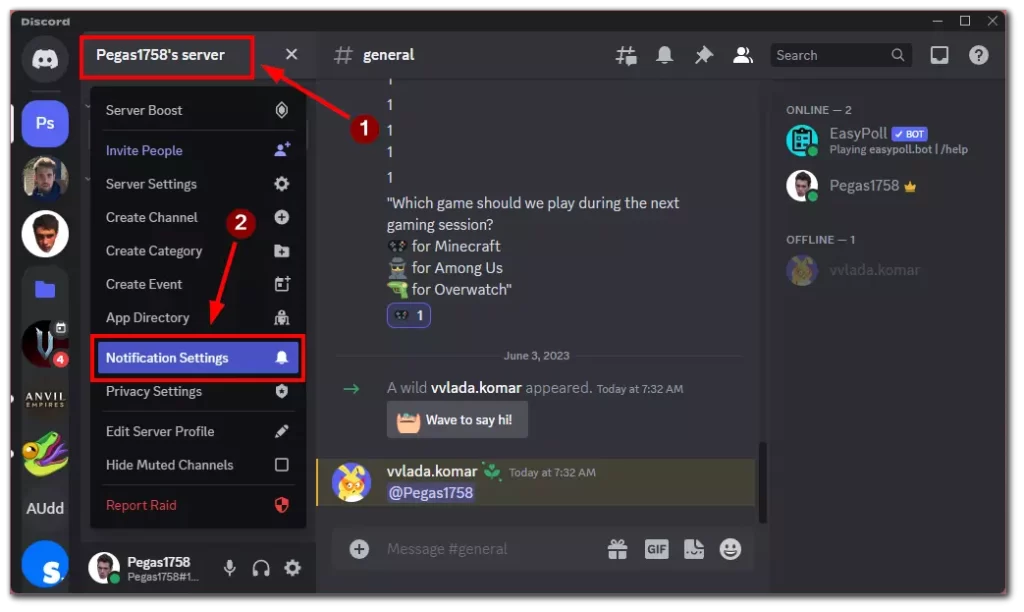
- I notifikationsindstillingerne finder du forskellige muligheder for at tilpasse, hvordan du modtager omtaler. Du kan vælge at modtage alle omtaler, kun direkte omtaler eller slet ingen omtaler.
- Vælg den mulighed, der passer til dine præferencer. Hvis du vil filtrere omtaler, skal du vælge “Kun @omtaler” eller “Intet”.
- Gem ændringerne ved at klikke på knappen “Udført” , og Discord vil anvende de nyligt nævnte filtreringsindstillinger på serveren eller kanalen.
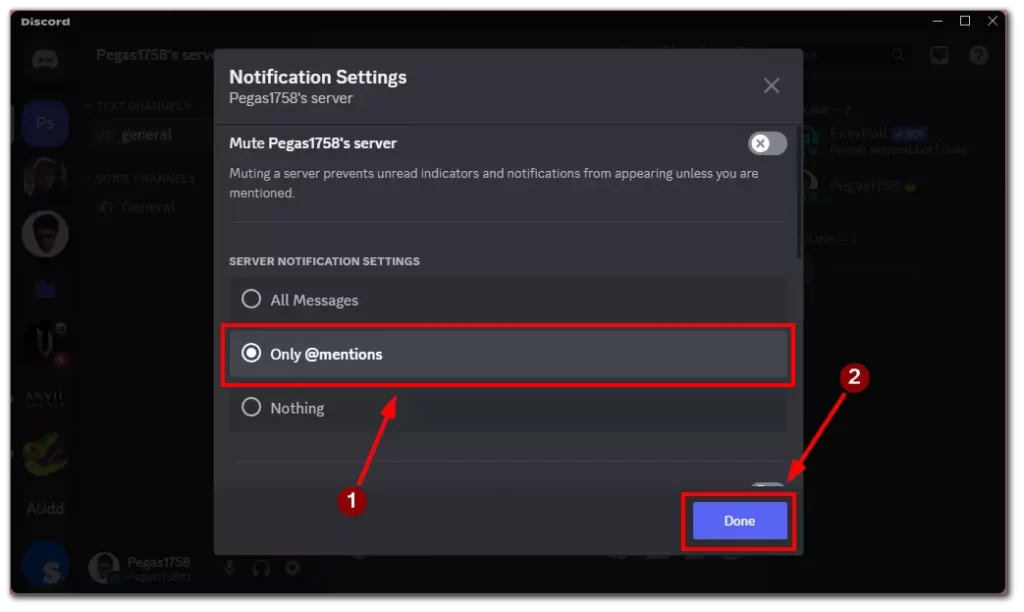
Ved at filtrere omtaler på Discord kan du skræddersy dine notifikationsindstillinger, så de passer til dine behov og reducere distraktioner. Denne funktion lader dig fokusere på vigtige samtaler, mens du minimerer unødvendige notifikationer.
Sådan pinger du nogen på Discord
At pinge nogen på Discord er en måde at henlede deres opmærksomhed på en bestemt besked eller samtale. Det er en nyttig funktion til at starte en diskussion eller få et hurtigt svar. Sådan kan du pinge nogen på Discord:
- Indtast “@”-symbolet efterfulgt af brugernavnet på den person, du vil pinge. For eksempel “@brugernavn.”
- Discord viser en liste over matchende forslag, når du begynder at skrive brugernavnet. Du kan vælge den relevante bruger fra listen ved at klikke på deres navn.
- Når du har valgt brugeren, skal du fortsætte med at skrive din besked og trykke på Enter eller Send for at sende beskeden med ping.
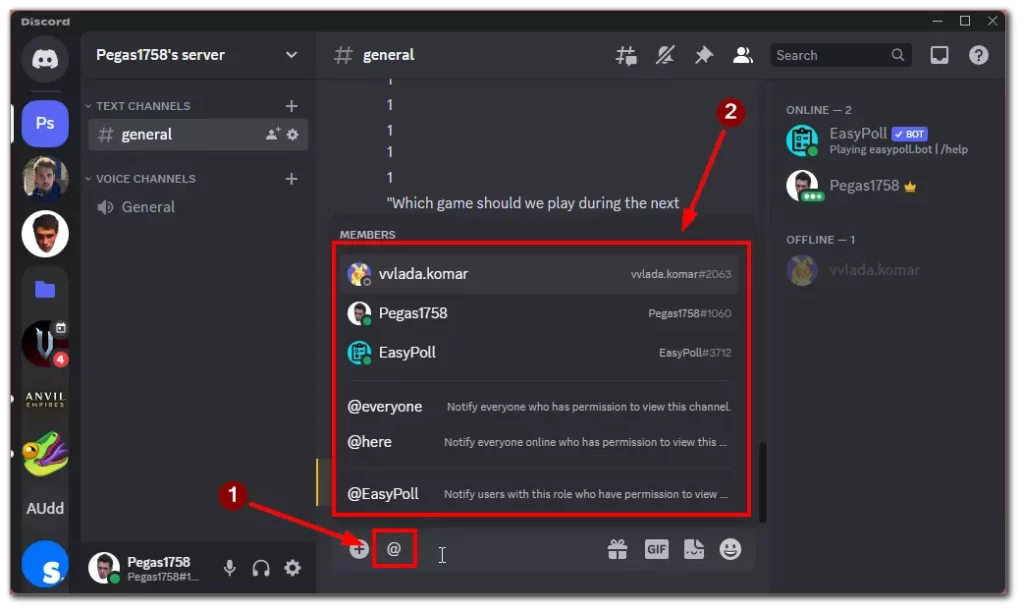
Konklusion: At pinge nogen på Discord er en ligetil proces, der giver dig mulighed for at fange opmærksomheden fra en bestemt bruger på en server eller kanal. Det er en effektiv måde at starte samtaler på eller få hurtige svar fra andre medlemmer.
Sådan finder du en bestemt besked på Discord
Discord giver dig mulighed for at søge efter specifikke beskeder på en server eller kanal, hvilket gør det nemmere at finde vigtig information eller henvise tilbage til tidligere samtaler. Sådan kan du finde en bestemt besked på Discord:
- Gå til serveren eller kanalen for at finde den specifikke besked.
- Se efter søgefeltet øverst i appens grænseflade. Det har normalt et forstørrelsesglasikon ved siden af.
- Klik eller tryk på søgefeltet, og indtast nøgleord eller sætninger relateret til den besked, du leder efter.
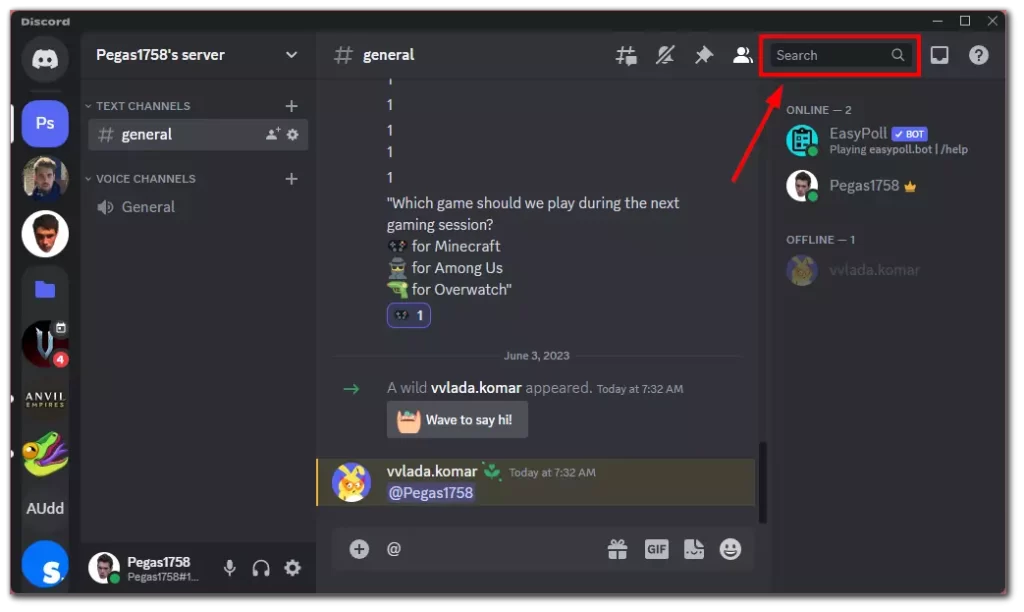
- Discord viser en liste over søgeresultater baseret på din forespørgsel. Du kan rulle gennem listen for at finde den specifikke besked.
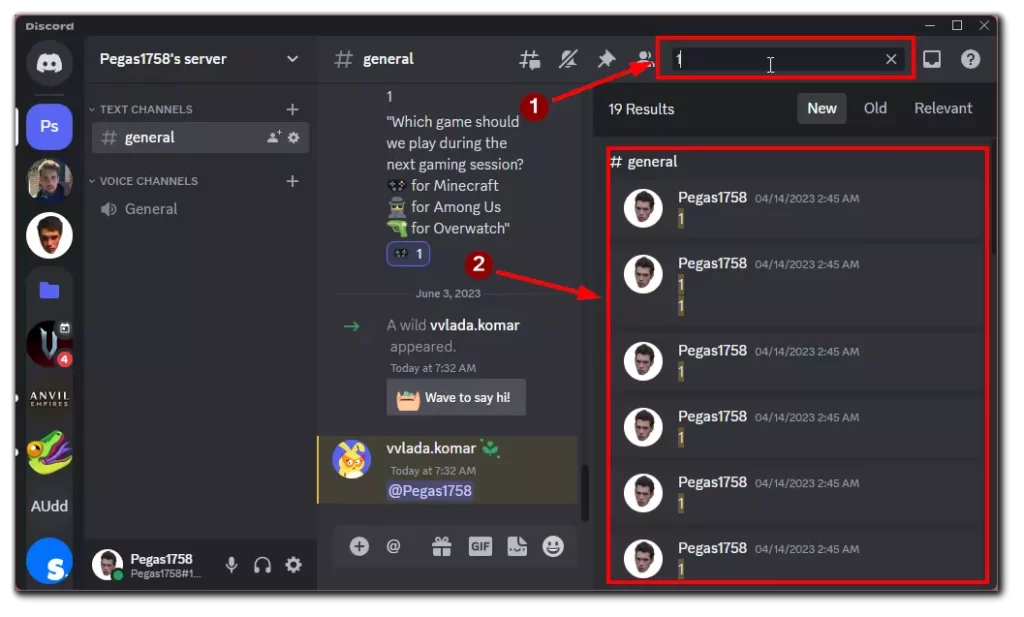
- Klik eller tryk på beskeden i søgeresultaterne for at navigere til den relevante placering på serveren eller kanalen.
Med Discords søgefunktionalitet kan du nemt finde specifikke beskeder på en server eller kanal, så du hurtigt kan finde information eller henvise tilbage til tidligere samtaler.